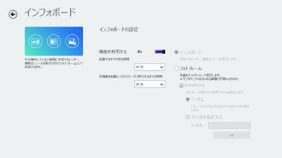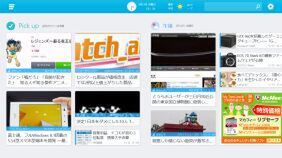ウェブ直販ではLAVIE Direct NS (e) [Note Standard]
平凡と言うなかれ、基本をかっこよく持てるLAVIE Note Standard
2015年05月22日 09時00分更新
PCの使い方が変わりそうな「インフォボード」
LAVIE Note Standard NS150の目玉機能のひとつに挙げられるのが「インフォボード」だ。
これは、PCの未操作状態が一定の時間続くと、液晶画面上に時刻やカレンダー、天気、ニュースなどの情報を離れた場所からでも見やすいUIで表示できる機能。こうした生活情報の表示ではなく、写真とBGMをスライドショー形式で再生することもできる。ただし、その性質上、OSに標準搭載されているスクリーンセーバーとは排他的な利用になっており、インフォボード利用時はスクリーンセーバーがオフになる。
実際に使用する場合は、「LaVieかんたん設定」の「インフォボード」設定画面で好みに合わせて設定内容をカスタマイズすることができる。設定画面では、天気やニュースなどを表示する「インフォボード」と、写真をスライドショーで表示できる「フォトフレーム」のふたつから選ぶことが可能。ただし、ふたつのうち「インフォボード」は購入時の状態ではすぐに利用することができない(マイクロソフトアカウントでログイン後、プリインストールソフトの「My Time Line」の自動アップデートにより無償提供される)。
そこで、今回はふたつのうち「フォトフレーム」機能の方を実際に試してみた。利用手順は非常に簡単で、設定画面の「機能を利用する」がオンになっているのを確認し、「フォトフレーム」を選択。「起動するまでの待ち時間」と「本機能を起動してからスリープに移行するまでの時間」を設定する(デフォルトでは、それぞれ「10分」と「30分」に設定されている)。BGMを流したい場合は「BGMを再生する」にチェックを入れ、「ランダム」か「ファイルを指定する」を選択。「ランダム」を選ぶと、「ミュージック」フォルダにある音楽ファイルがランダムに再生される。
設定後、指定した時間PCを触らないでいると、「ピクチャ」フォルダにある画像が自動的にスライドショーで表示される。過去に取り込んだまま忘れていたような写真も表示されるため、「あ、こんなことあったなあ」と懐かしい気持ちになったり、「こんな景色撮影したっけ」と新鮮な気分になったりする。Windows標準のスクリーンセーバーでも「ピクチャ」フォルダの写真をスライドショー再生できるが、こちらはBGMを好きな楽曲に設定できるのがポイント。市販されているデジタルフォトフレームのような使い勝手で、これなら使ってみたいと思わせるものがある。